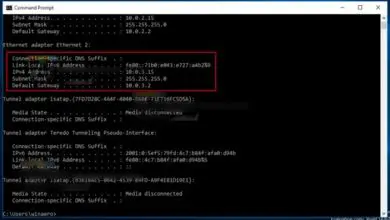Come creare o progettare fiori di riempimento sfumato utilizzando CorelDRAW
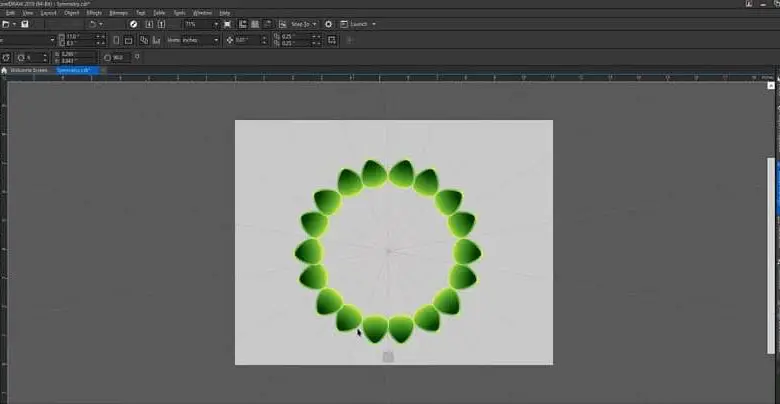
I progressi della tecnologia hanno lasciato enormi risultati e un impatto molto positivo sul mondo del design e del layout grazie ai potenti programmi che sono stati sviluppati negli ultimi tempi.
Sebbene Adobe sia stato in cima quando si tratta di questi tipi di programmi, esiste anche una serie di strumenti che si sforzano di essere ugualmente o più importanti e utilizzati a livello globale.
CorelDRAW per progettare
All’interno dell’intera suite di strumenti che CorelDRAW Graphic Suite può offrire, un programma che ha fatto la differenza per la creazione di contenuti digitali è stato CorelDRAW, lanciato ufficialmente nel gennaio 1989.
Con una storia di aggiornamenti ampia, interessante e importante, questa volta esplorerai alcuni degli strumenti necessari per esercitarti nella creazione dei tuoi progetti.
Disegna o crea un fiore
Sebbene tu possa leggere su molti altri siti che questo programma è alla pari con Photoshop, la verità è che CorelDRAW non è un programma di fotoritocco, ma un’applicazione per la creazione di grafica vettoriale.
Quindi, invece di modificare la luminosità, il contrasto e l’intensità di una foto di fiori, puoi crearne una tua. Per fare ciò, segui queste istruzioni:
- Usa gli strumenti oggetto per creare le forme che ritieni necessarie per il tuo disegno floreale. Puoi disegnarli separatamente e poi metterli insieme per dare forma al tuo disegno.
- Potresti iniziare spostando una delle forme che fanno parte dei petali per testare gli strumenti di riempimento sfumato.
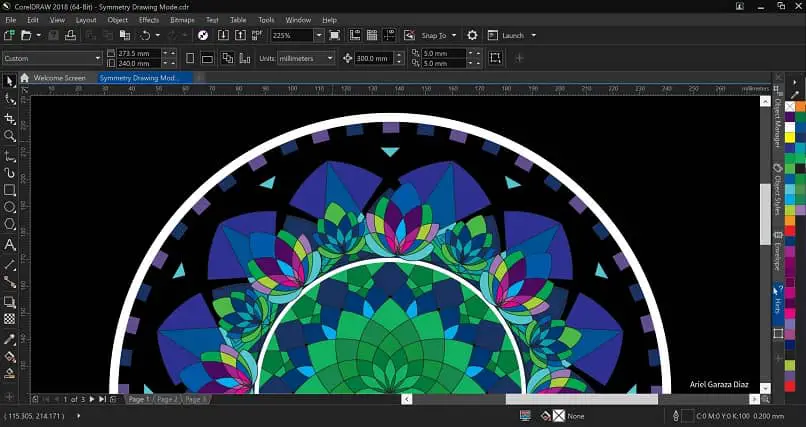
Riempimento sfumato per un risultato spettacolare
Se disegnare un fiore monocolore ti sembra troppo elementare, non devi imporre ostacoli alla tua immaginazione. Attraverso lo strumento di riempimento sfumato puoi aggiungere due o più colori al tuo disegno.
Per fare ciò, seleziona il petalo in questione e fai clic sul pulsante «riempimento interattivo». In questo modo, apparirà un pulsante sulla barra multifunzione per accedere allo strumento «riempimento sfumato».
- Determina i colori che utilizzerai nel tuo disegno. Questo può essere fatto tramite la casella dei colori che CorelDRAW ti mette a disposizione tramite questo strumento o tramite la tavolozza dei colori che dovrebbe trovarsi sulla destra dello schermo.
- Se utilizzi la tavolozza dei colori che si trova sulla destra del tuo schermo, potrai vedere un primo pulsante bianco con una X, cliccando su questo pulsante, potrai eliminare il contorno dell’oggetto a cui sei applicando il gradiente. Questo ti darà un risultato finale migliore.
- Applica il livello di trasparenza che desideri ai colori che stai aggiungendo al tuo disegno. Questi valori possono essere modificati man mano che aggiungi più petali e dai al tuo disegno una maggiore intensità di colore.
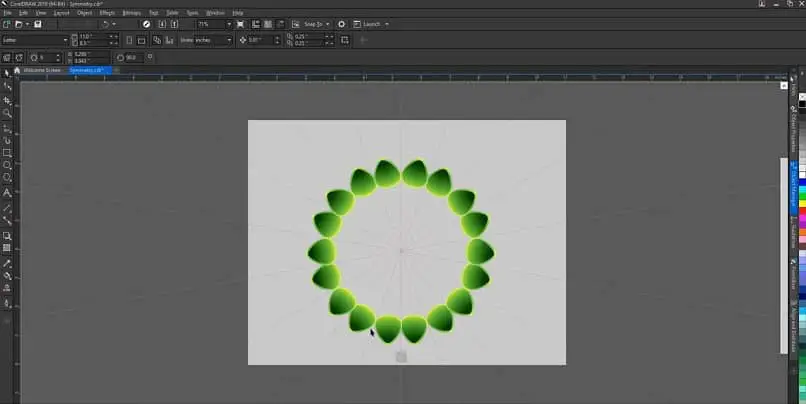
Altre opzioni di sfumatura
A seconda dell’idea che hai del disegno del fiore, potresti anche utilizzare lo strumento sfumatura lineare, che ti permetterà di scegliere l’intensità dei colori senza lasciare l’oggetto.
- Usando anche le opzioni per invertire i colori e il pulsante Ripeti e Rifletti, in modo che, se usi qualsiasi colore, accompagnato dal bianco, puoi fare in modo che il colore bianco rimanga al centro del petalo.
- Premendo il pulsante uniforme, ammorbidirai l’intensità del gradiente e ti offrirà un risultato migliore delle azioni che hai svolto in precedenza.
Ruota i petali
Una volta che hai il design ideale per i tuoi petali di fiori, è il momento di usare lo strumento di torsione, che ti permetterà di completare il fiore. Per fare ciò, seleziona l’oggetto e segui le istruzioni:
- Determina l’asse da cui ruoterà la forma.
- Nella parte destra dello schermo avrai a disposizione una tabella che ti permetterà di specificare l’angolo di rotazione e il numero di copie che vuoi creare.
Il risultato finale
Quando fai clic su Accetta, puoi vedere come il petalo che hai originariamente progettato si è raddoppiato e ruotato attorno ad esso per formare un fiore bellissimo e colorato.